¿Cómo integrar EnvioPack con mi tienda? 1 0
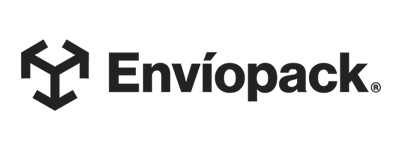
Vincular tu tienda con Envíopack te permite utilizar distintas empresas de logística en tus envíos dentro de Argentina, México y Chile, sin necesidad de integrar cada operador logístico por separado.
Con esta integración, podrás optimizar costos y tiempos de envío ya que la plataforma Envíopack elige las opciones más convenientes para tus pedidos. Igualmente, podrás definir tus propias reglas de envío para una logística a tu medida.
Empresas logisticas detalladas por país
Argentina

Chile
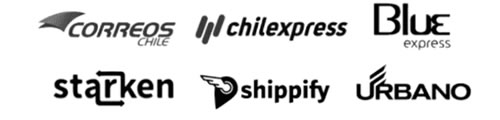
México
IMPORTANTE: Antes de instalar esta aplicación en tu tienda, asegurate de que:
|
Para configurar Envíopack a tu tienda, deberás seguir tres pasos:
- Crear una cuenta en EnvíoPack
- Configurar tu cuenta de EnvíoPack
- Vincular tu Tienda con EnvíoPack
Crear una cuenta en EnvíoPack
Para comenzar, necesitás crear una cuenta en EnvíoPack para acceder a su servicio.
1.Ingresar en este enlace para crear una cuenta sin cargo de la mano de Nextiendas.
2. Hacer clic en “¡Crea tu cuenta gratis ahora!”.
3. Completar todos los datos requeridos y elegir la opción “Hacer envíos desde mi tienda integrada”.
4. Hacer clic en “Crear cuenta” y completar el proceso de configuración.
- Completá los datos: con información de la empresa, depósito y facturación.
- Conocé tus servicios básicos: verás las opciones de envío que se te asignan por defecto.
- Revisá tus tarifas: se muestra una tabla de precios que verán tus clientes en caso de que integres tu Tienda y ofrezcas servicio a domicilio estándar (los mismos son el resultado de un promedio entre los carriers activos).
5. Haz clic en el botón Finalizar para completar la configuración y acceder al panel en Envíopack para comenzar con el proceso de onboarding.
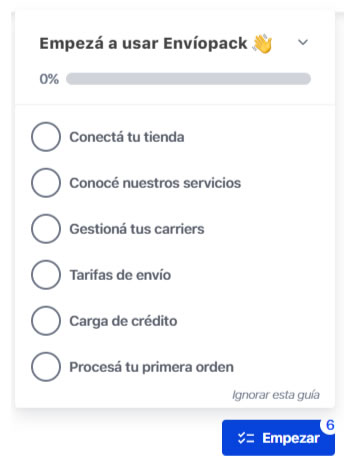
6. Finalmente, completa el proceso de actualización de tarifas de la siguiente manera:
Hacer clic en los tres puntos que se encuentran abajo, en el menú de la izquierda. Luego, ir a Configuración > Tarifas.
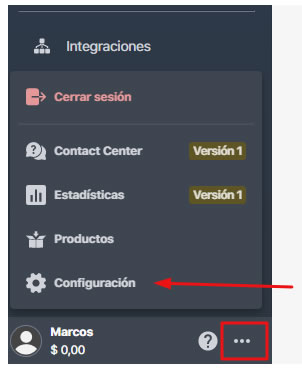
7. Si dispones de actualizaciones, visualizaras el siguiente mensaje informativo. Haz clic en Actualizar .
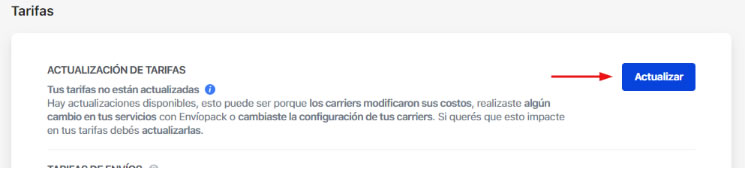
8. Cuando los valores esten actualizados, verás el tilde verde junto al siguiente mensaje:
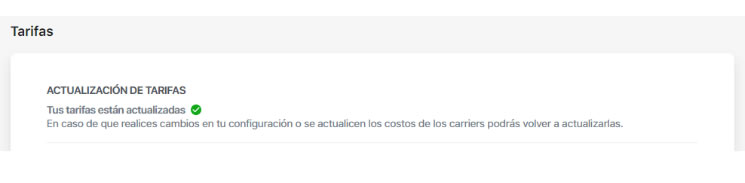
Vincular tu Nextiendas con Envíopack
1. Desde tu cuenta en Envíopack, haz clic en los tres puntos que se encuentran en la parte inferior del menú izquierdo, justo al lado de tu nombre y el saldo en cuenta.
2. Desde ahí, ve a Configuración y luego a Integraciones.
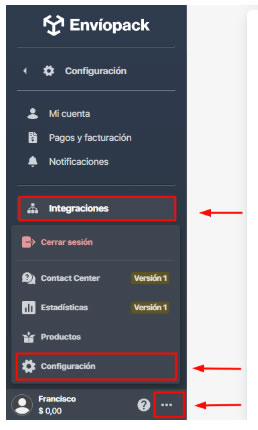
3. En el menú Credenciales, haz clic en Ver claves.
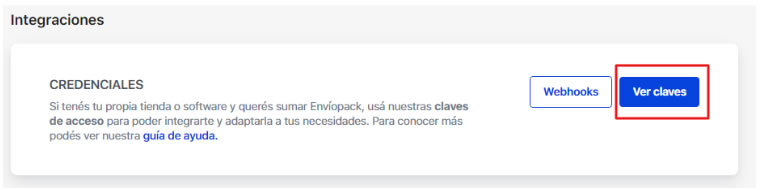
4. Copiar los datos de API KEY y SECRET KEY.
5. Ingresar en el administrador de tu Nextiendas y haz clic en Integraciones > Métodos de envío.
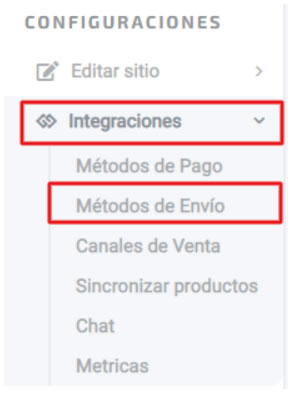
6. Buscar la opción de Envíopack, haz clic en Activar y pegar el API KEY y SECRET KEY obtenidos desde tu cuenta en Envíopack en el paso anterior.
Ahora tus clientes van a poder ver la opción de Envíopack en el checkout de tu tienda.
Para más información acerca del funcionamiento de la integración, visita el centro de atención al cliente de Envíopack o comunícate con su Contact Center a través del globo de chat azul que se encuentra en la parte inferior derecha de tu cuenta en Envíopack.
IMPORTANTE: No olvides cargar el ALTO, ANCHO, PROFUNDIDAD y PESO de todos tus productos para que el sistema realice el correcto cálculo de precios de envíos. |
